Come proteggere con password e crittografare i file su Mac?
Pubblicato: 2022-02-13Vuoi proteggere con password l'intero disco rigido del Mac? Vuoi crittografare i file su Mac ? Il Mac ha molti strumenti integrati per fare il lavoro per te senza alcun software di terze parti.
Tutto sul tuo computer, ad esempio file e cartelle, non è pensato per tutti coloro che lo utilizzano. Bisogna preoccuparsi della propria privacy. Fortunatamente il Mac offre opzioni integrate per crittografare e proteggere con password i file su Mac. Questo articolo è tutto su come crittografare un intero disco Mac e proteggere con password i file su Mac in pochissimo tempo.
Ricorda, non è possibile utilizzare la "password dimenticata" poiché utilizziamo in diverse applicazioni.
Sommario
Come crittografare un disco mac completo?
La crittografia dei dati di sistema completi è una cosa molto semplice. Impedisce l'accesso non autorizzato ai dati. Impostare una password complessa quando richiesto nella procedura. Uno semplice come "12345" e tutto può essere rotto facilmente dopo una serie di tentativi. Useremo FileVault ora.
- Leggi anche: Come correggere l'errore di spazio su disco insufficiente
- Il disco che hai inserito non era leggibile su mac fix
Abilita FileVault su Mac
Spero che tu sia noto sulla crittografia dei dati per proteggere i dati. FileVault è un programma integrato per utenti Mac ed ecco come abilitarlo. La protezione dei file con password è completamente diversa da quella che segue di seguito.
- Vai al menu Apple e poi alle preferenze di sistema.
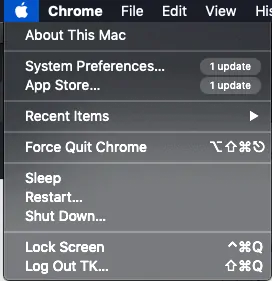
- Clicca su “ sicurezza e privacy ”.
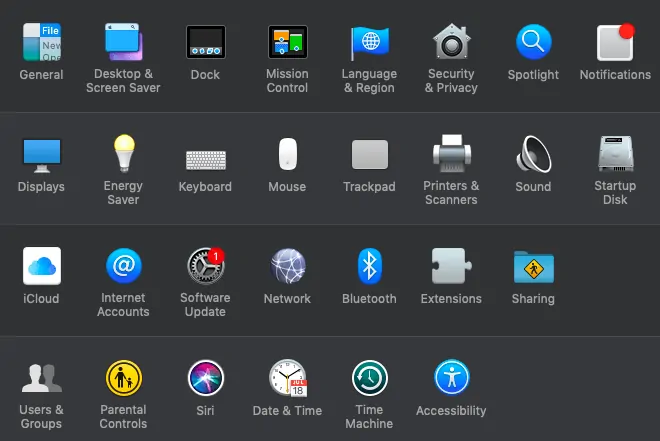
- Vai alla scheda "FileVault".
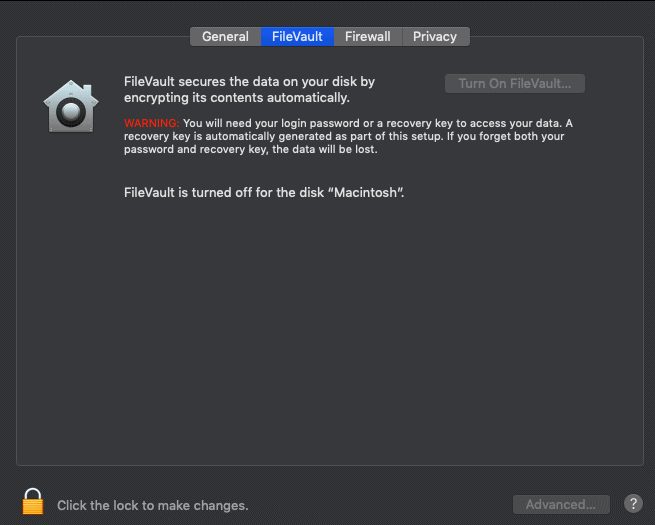
- Attiva il lucchetto in basso a destra per apportare le modifiche necessarie.
- Scegli il tuo metodo preferito come backup. Aiuta quando si perde la password.
- L'opzione iCloud utilizza semplicemente i tuoi dettagli per il ripristino. La chiave di ripristino è una lunga stringa che deve essere archiviata. È preferibile utilizzare la chiave di ripristino.
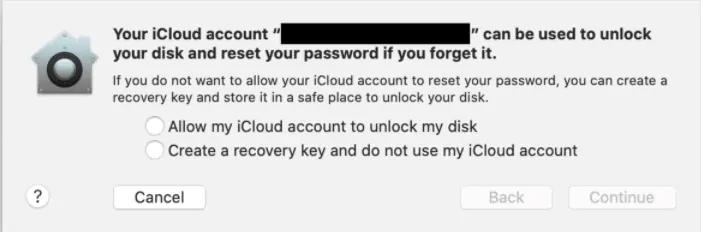
- Genera la chiave di ripristino e procedi al riavvio.
- Attendere un po' fino al completamento del processo. Non interromperlo.
La procedura di cui sopra può crittografare il disco del tuo computer. Ma se il Mac è acceso e lo ha tenuto per un po', è possibile accedervi. Risolviamolo ora.
- Leggi anche: 5 modi per condividere una password Wi-Fi
- Come bypassare la password di Windows 10
Attiva una password salvaschermo
Questo serve a proteggere i dati quando il sistema è attivo e viene utilizzato da altri.
- Vai al menu Apple -> Preferenze di sistema.
- Fare clic sulla modalità "Sicurezza e privacy".
- Fare clic su "Generale".
- Come al solito, sblocca dal basso a destra e apporta le modifiche, ad esempio tocca "password richiesta immediatamente".
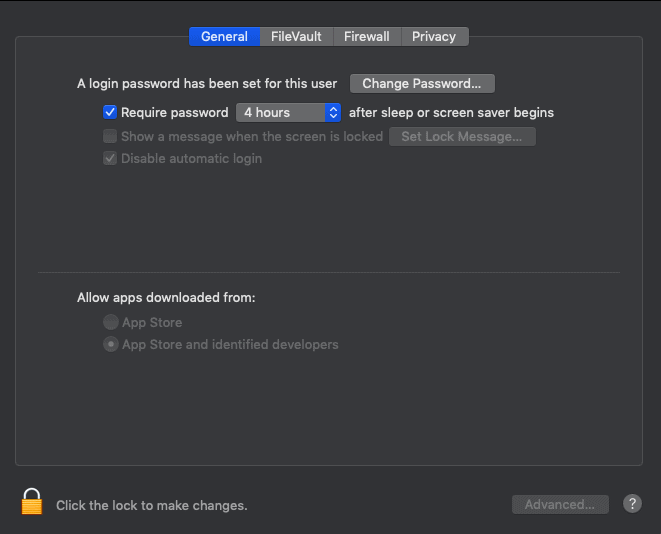
- La password del salvaschermo è completata.
Imposta una password del firmware
Questo serve per impedire agli utenti non autorizzati di avviare il sistema. Quando avvii il tuo Mac normalmente, vedrai la finestra normale per inserire una password. Digitalo e premi invio. Se qualcuno desidera accedere con un altro disco o dal ripristino di OS X, verrà visualizzata la seguente schermata di configurazione.
- Per questo, riavvia il Mac e premi con forza comando + R fino a quando non viene visualizzata la schermata nera. Una volta fatto, entriamo nell'avvio dal ripristino.
- Dopo l'avvio, fare clic su utilità nella sezione dell'intestazione.
- Selezionare Utilità password firmware e attivarla.
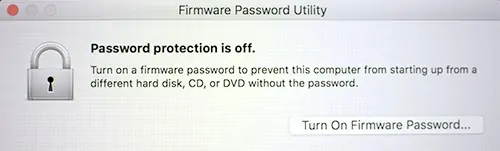
- Imposta la password del firmware ora.
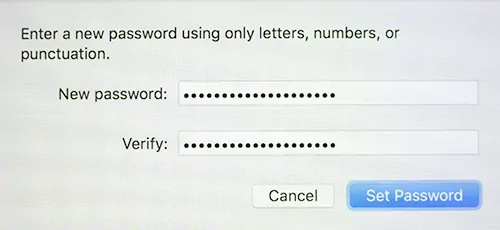
- Se qualcuno tenta di avviare il Mac da un altro disco, verrà visualizzata una schermata pop-up che richiede una password. È qui che funziona la password del firmware.
Come crittografare i file su Mac?
Qui creeremo un disco protetto da password per proteggere i file importanti.

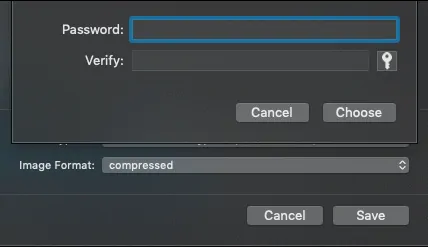
Non stiamo utilizzando nessuno degli strumenti di terze parti poiché la mela stessa aveva strumenti sufficienti. La procedura per proteggere file e cartelle è quasi la stessa.
Tempo totale: 5 minuti
Crea una nuova cartella
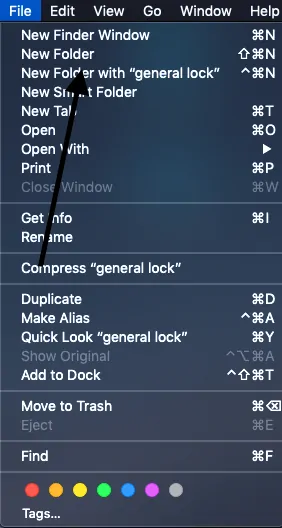
Usa Finder o vai sul desktop e accedi al menu. Fai clic su File in alto e scegli "nuova cartella". Inserisci anche il nome di una cartella.
Aggiungi file alla cartella
Aggiungi tutti i file richiesti che desideri proteggere nella cartella. Basta incollarli copia incolla opzione.
Crea immagine disco
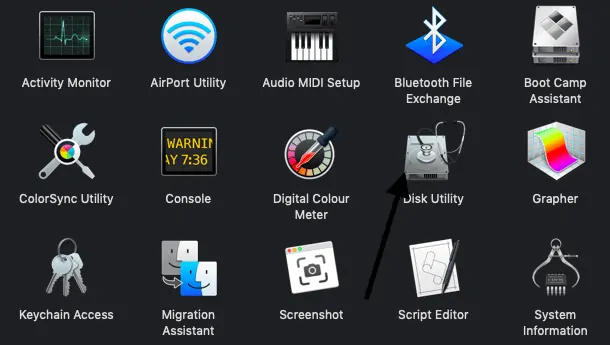
Ricerca utenti per aprire le "utilità". Fare clic su "Utilità disco".
Scegli cartella
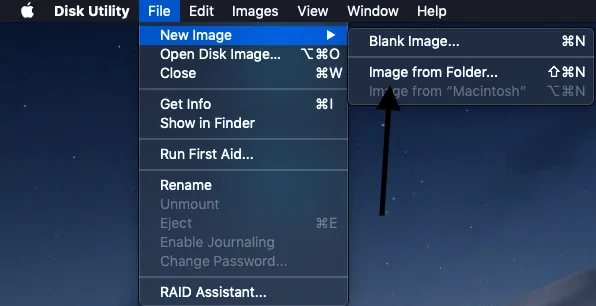
Fare clic sul file che si trova in alto a destra e quindi selezionare un'immagine dalla cartella. Scegli la cartella che hai creato in precedenza.
Scegli i file dalla cartella e imposta la crittografia
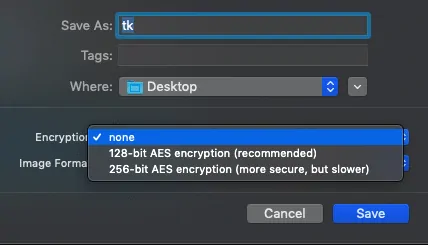
Ora scegli i file che devono essere protetti dall'ultima cartella creata. Rinomina la cartella come preferisci.
Impostare la password
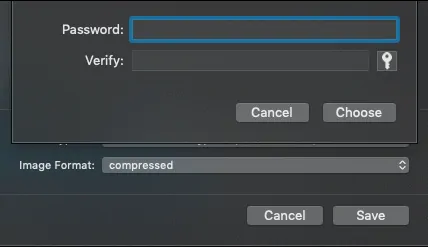
Dopo aver scelto la crittografia verrà visualizzato un pop-up che richiede una password. Ecco come si assomiglia.
Salva le impostazioni
Salva tutte le impostazioni. Ora prova ad aprire la cartella e i file in essa contenuti. Ti chiede di inserire una password. Quindi tutti i file che si trovano nella cartella sono ora protetti da password.
Come proteggere con password i file PDF su Mac utilizzando l'anteprima?
Sì, i file PDF possono essere protetti utilizzando l'opzione di anteprima in mac. Ecco come farlo in modo semplice.
- Aprire il file PDF che deve essere protetto.
- Ora vai al file dall'alto a destra e scegli Esporta dal menu a discesa.
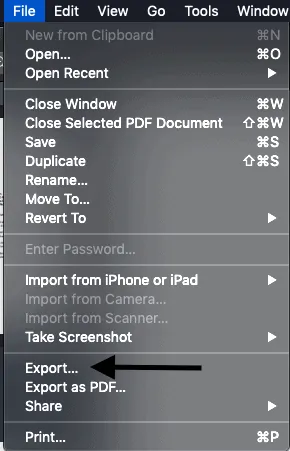
- Fare clic su Esporta e toccare Crittografa. Ora puoi impostare una password che è un must per aprire quel particolare file PDF.
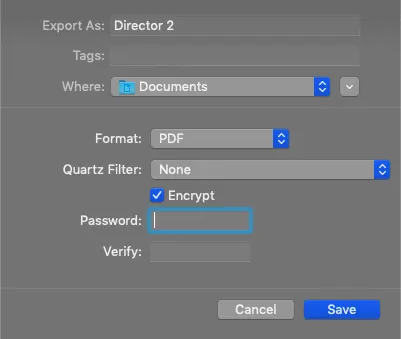
Conclusione
Spero di aver elencato tutte le procedure necessarie per proteggere i dati dall'accesso. Se mantenere la password per PDF e tutti i file è un problema, crittografa utilizzando il disco completo che protegge i dati completi del Mac. Se non sei solo quello che usa un laptop, allora proteggi i file. Commenta i tuoi problemi se ne incontri.
Spero che questo tutorial ti abbia aiutato a crittografare i file su Mac . Se ti piace questo articolo, condividilo e segui WhatVwant su Facebook e Twitter per ulteriori suggerimenti. Iscriviti al canale WhatVwant su YouTube per aggiornamenti regolari.
File protetti con password su Mac – Domande frequenti
Puoi proteggere con password un file su Mac?
Sì, puoi proteggere con password un file o una cartella su Mac. Creare una cartella e copiare i file richiesti, quindi fare clic sul file dalla cartella appena creata e crittografarlo.
Come crittografare i PDF gratuitamente?
Apri il file PDF e quindi scegli di crittografare l'opzione dal File. Fare clic su crittografa e impostare una password.
Come crittografare un file su Mac
Questo può essere fatto utilizzando un processo di immagine del disco dalla cartella dell'utilità del disco.
